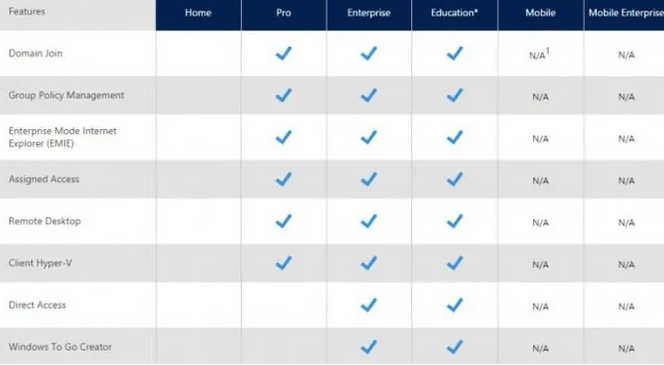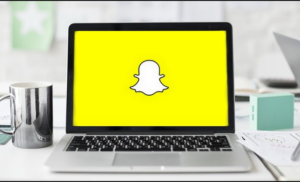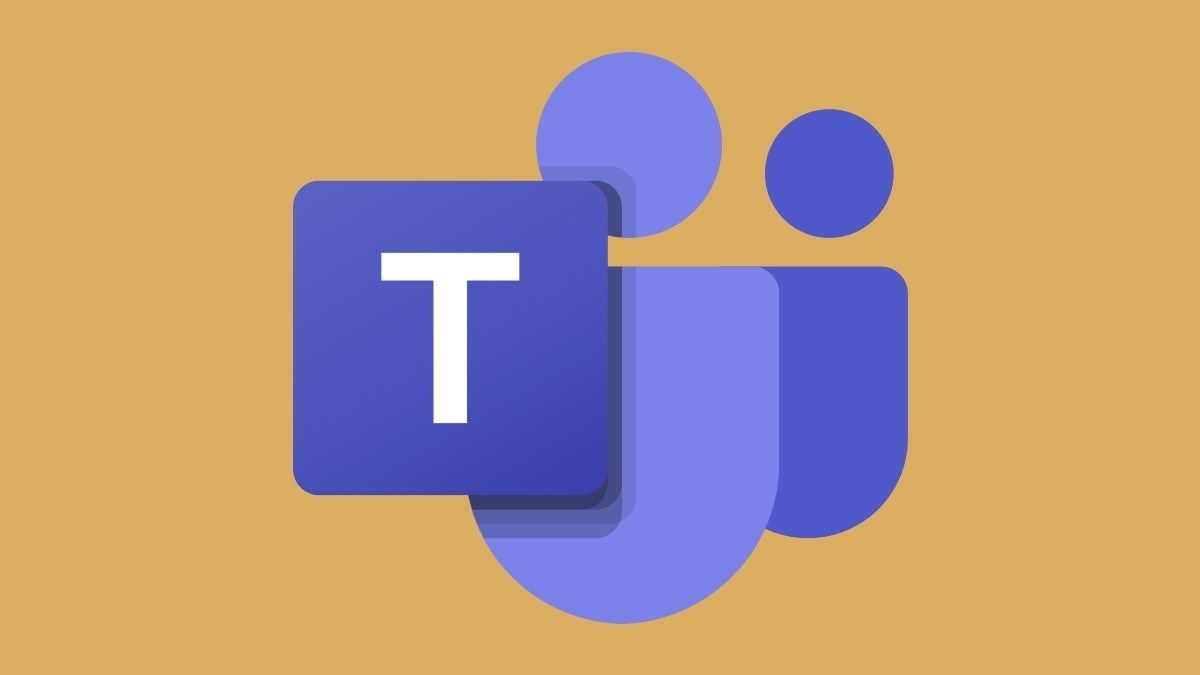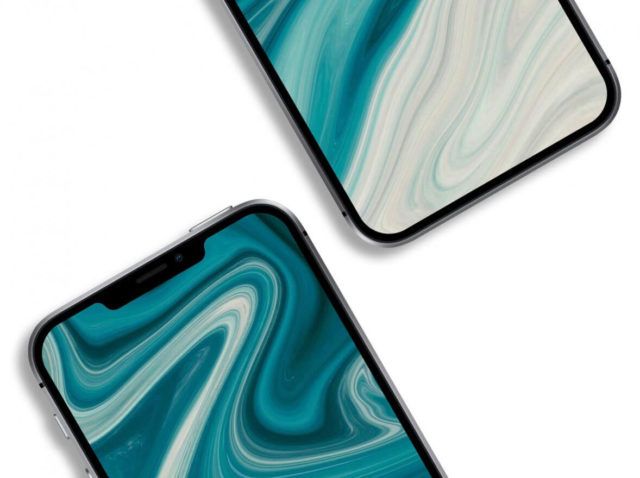Andriod, macOS, iOS ve Windows'ta Wi-Fi Ağlarına öncelik verin
Wi-Fi Ağlarına Öncelik Verin: Geçmişte anlamadığımız teknolojinin günümüzde nasıl gerekli hale gelmesi doğal değil. WiFi bağlantısı çok önemli hale geldi. Daha önceki mobil işletim sistemleri bir sıcak nokta Akıllı telefonunuzu mini bir WiFi yönlendiriciye dönüştürmenize yardımcı olacak özellik.

Sorun
Çok sayıda WiFi ağının varlığı kendi dezavantajlarıyla birlikte gelir. İşte örneğim, ana yönlendiricime ve evimin en uzak noktasında bir WiFi tekrarlayıcıya güveniyorum. Ne yazık ki, cihazlarım yineleyiciye bağlanmak yerine hala ana WiFi yönlendiricisine bağlanıyor. WiFi ağını yalnızca bir süre sonra diğer yönlendiriciye geri döndüğünü bulmak için değiştirmem gerektiğinde.
Aynı sorun, birden fazla ISS'niz olduğunda ve birini iş için, diğeri ise eğlence amaçlı kullanmak istediğiniz senaryoya kadar uzanır. Bu gibi durumlarda, şu ana kadar cihazınızın seçeceği Wi-Fi üzerinde gerçekten kontrol sahibi değilsiniz!
Çözüm
Neyse ki macOS, Android, iOS ve Windows'da Wi-Fi ağlarına öncelik verebiliriz. Sadece aşağıda ayrıntılı olarak verilen adımları izleyin ve tercih edilen WiFi ağı söz konusu olduğunda cihazınızın önceliğinize saygı duyduğundan emin olun.
Android'de WiFi Ağlarına Nasıl Öncelik Verilir
Android, WiFi ağlarına öncelik vermek için yerel bir özellik sunmaz. Üçüncü taraf bir uygulamayı kullanabilir ve Android akıllı telefonunuza doğru ağa bağlanması talimatını verebiliriz.
Bazı özel Android Rom'ların yerleşik bir WiFi ağ öncelik ayarlarına sahip olduğundan emin olun. Özellik genellikle WiFi ayarları menüsünde oluşturulur. WiFi Önceliklendiricisi sık sık sinyal güçlerini izleyerek ve böylece mevcut en iyi WiFi ağları arasında geçiş yaparak çalışır.
Uygulamayı yükledikten sonra, Planlanmış İşi Etkinleştir seçeneği. Artık WiFi ağlarının bir listesini görebilmelisiniz. Listedeki ağlar en yüksek önceliğe sahipken, alt yarındakiler nispeten daha az önceliğe sahiptir. Kullanıcılar, ağları istedikleri gibi sürükleyip yeniden düzenleyerek önceliği ayarlayabilirler. Ağların azalan sırada düzenlendiğinden emin olun.
MacOS'ta WiFi Ağlarına Nasıl Öncelik Verilir
MacOS, diğer işletim sistemlerinin yanı sıra WiFi ağlarına öncelik vermek için yerel bir özellik sunar. En önemlisi, özellik oldukça uzun bir süredir etrafta dolaşıyor ve macOS Sierra ve High Sierra'ya da taşındı. Diğer bir deyişle, hangi macOS sürümünü çalıştırıyor olursanız olun, üçüncü taraf bir yazılıma ihtiyaç duymadan WiFi ağlarına öncelik verebilirsiniz.
- Menü çubuğunuzun sol üst tarafındaki WiFi simgesine tıklamanız yeterlidir.
- Sonra tıklayın Ağ Tercihlerini Aç .
- Sol menü bölmesinden WiFi'yi seçin ve ardından ileri alttaki düğme
- Şimdi başlıklı bir pencere Tercih Edilen Ağlar açmalı.
- Bu menüde, hatırlanan tüm WiFi ağ SSID'lerini bir araya getirilmiş olarak bulacaksınız.
Listenin başında yer alan ağlar en yüksek önceliğe sahiptir. Ağ adını taşı sürükleyip bırakmak aynısı. Son olarak, tıklayın TAMAM MI ve Mac'iniz ayarları kaydedecek ve bundan sonra aynı şekilde kalacaktır.
İOS'ta WiFi ağlarına nasıl öncelik verilir
Bir dizüstü bilgisayarınız veya daha doğrusu macOS çalıştıran herhangi bir makineniz varsa. Evet, macOS'taki aynı WiFi önceliği ayarı iPhone için de geçerli. Bir uyarı, hem macOS hem de iPhone çalıştıran makinenin aynı Apple Kimliği kullanılarak oturum açması gerektiğidir.
Her ikisi de iPad ve daha eski iPod'lar gibi diğer Apple cihazları için iyi durumda. Bununla birlikte, bir Apple dizüstü bilgisayarınız yoksa, o zaman maalesef şansınız kalmaz.
Windows Dizüstü Bilgisayarda WiFi ağlarına nasıl öncelik verilir
Son zamanlarda, Windows bu özelliği sunmaya başladı. Windows dizüstü bilgisayarda WiFi önceliğini ayarlamak için aşağıda ayrıntılı olarak açıklanan adımları izleyin.
LAN ve Kablosuz adaptörler arasında öncelik atama
- Öncelikle Basın Windows Tuşu + X ve seçin Ağ bağlantıları
- Ardından HER ŞEY anahtar ve üzerine dokunun ileri bunu takiben Gelişmiş Ayarlar
- Artık oklara tıklayarak önceliği ayarlayabilirsiniz.
Pencerede WiFi ağlarına nasıl öncelik verilir
Bunun aksine, Windows / 8/10 komut istemini kullanmanızı gerektiriyor. Öyleyse, nasıl yapılacağını görelim.
Kablosuz ağ bağlantısı önceliği
- Yönetici ayrıcalıklarıyla veya yönetici hesabından komut isteminizi açın.
- Ardından, üzerine dokunarak bir ağa öncelik atanabilir. otomatik olarak bağlanmak
- Önceliklendirmek istediğiniz kayıtlı Wi-Fi ağlarınızın bir listesini görmek için aşağıdaki komutu yazın.
netsh wlan show profiles
- Bir Wi-Fi ağına öncelik vermek için aşağıdaki komutu çalıştırmanız yeterlidir:
wifi adını Wi-Fi ağının adıyla, arabirim adını Wi-Fi veya Ethernet gibi Wi-Fi arabiriminin adıyla ve # yerine Wi-Fi ağını yerleştirmek istediğiniz öncelik numarasıyla değiştirin
netsh wlan set profileorder name='wifi-name' interface='interface-name' priority=#
Örneğin, aşağıdaki komutla dizüstü bilgisayarımı ev Wi-Fi ağıma bağlarım Yarasa mağarası en yüksek önceliğe sahip, yani 1.
netsh wlan set profileorder name='Batcave' interface='WiFi' priority=1
Tekrar çalıştırırsanız netsh wlan profilleri göster komutu, WiFi ağ adını görebilirsiniz Yarasa mağarası üstte.
Sonuç:
İşte WiFi önceliği hakkında her şey. Ancak yine de bir şey sormak istiyorsanız, aşağıdaki yorum bölümünde bize bildirin!
O zamana kadar! Gülümsemeye devam et
Ayrıca Oku: İşlemcimde Kaç Çekirdek Var? Tüm İşletim Sistemleri İçin Bir Kılavuz